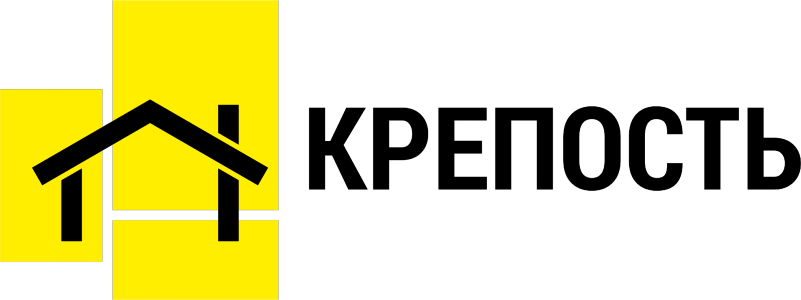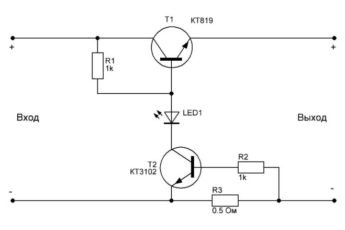Нередко после нескольких лет работы из недр компьютера со стороны блока питания слышится характерное гудение. Это верный признак, что вентилятор БП пора менять. Но не будем торопиться, ведь это легко лечится простой чисткой и смазкой. В этой статье выясним, как смазать кулер блока питания и тем самым дать ему вторую жизнь.
Виды подшипников на компьютерных кулерах и их особенности
Сначала поговорим о подшипниках, которые используются в современных вентиляторах охлаждения ПК. Они бывают трёх типов.
Скольжения
Самая простая конструкция. Представляет собой бронзовую, в бюджетных моделях — латунную втулку с антифрикционным покрытием, в которой вращается вал. Такой подшипник используется во многих вентиляторах охлаждения БП домашних компьютеров.
К достоинствам подшипников этого типа можно отнести простую конструкцию и невысокую стоимость. Ресурс составляет около 35 000 часов, но только в идеальных условиях эксплуатации. Реально он служит в 2-3 раза меньше. Уровень шума в новом вентиляторе низкий, однако при износе такого подшипника многие кулеры начинают заметно шуметь (характерное «рычание»).
Качение
Его видел практически каждый — два кольца и сепаратор с шариками, помещённый между ними. Для защиты от пыли сепараторы нередко закрывают крышками. Стоит такая конструкция, конечно, дороже, чем конструкция скольжения, но это оправдывается достаточно большим (до 70 000–90 000 ч) ресурсом. К недостаткам подшипников качения с защитными крышками можно отнести проблемы с обслуживанием — чисткой и смазкой.
Уровень шума формально несколько выше, чем у подшипников скольжения, но из-за шума воздуха в крыльчатке на практике такие вентиляторы в целом бывают не более шумными и почти не подвержены гулу из-за вибраций при выработке.
Гидродинамический
Это тот же подшипник скольжения, но более совершенный. Благодаря особой форме втулки и вала, смазка между ними удерживается за счёт разности давлений. Таким образом, вал вращается в слое смазки, что существенно увеличивает срок службы. Заявленный ресурс составляет до 80 000 часов, но фактически вдвое–втрое меньше.
Уровень шума низкий, но может увеличиваться к концу ресурса, и вентилятор с гидродинамическим подшипником, как и с обычным — скольжения, вполне может «зарычать». Стоимость гидродинамических подшипников ниже, чем подшипников качения, но выше, чем обычных — скольжения.
Мнение экспертаАлексей БартошСпециалист по ремонту, обслуживанию электрооборудования и промышленной электроники.Задать вопросПочему гудит вентилятор? Причина банальна. При выработке смазки начинаются вибрации вала во втулке. Подшипники качения, как правило, лишены этого недостатка, но их может заклинить, если смазка выработается.
Какую смазку использовать
Есть мнение, что для обслуживания кулера необходимо использовать специальную силиконовую смазку. Это не совсем так. Точнее, совсем не так. Миф исходит в первую очередь от производителей такой смазки или продавцов, ею торгующих.

Силиконовая смазка для вентиляторов ПК
На самом деле, подойдёт почти любая достаточно жидкая смазка — машинное (швейное) масло, веретённое масло, универсальное WD-40, даже моторное синтетическое. Потому совсем необязательно бежать в магазин и покупать 10-граммовый тюбик термостойкого (!) силикона за 180 рублей.

Чем смазывать нельзя
Нее стоит использовать для этих целей подсолнечное масло. Звучит для большинства смешно, но некоторые умудряются использовать его. Результат такого «обслуживания» проявится буквально через несколько дней — масло просто засохнет, станет «колом», а вентилятор заклинит со всеми вытекающими последствиями.

Не подойдёт любая густая смазка — к примеру, литол, солидол, технический вазелин, графитовая смазка. В холодном виде она создаёт достаточно высокое механическое сопротивление, вентилятор может просто не «стартануть». Последствия тут тоже очевидны. Да и развить полные обороты с такой смазкой кулеру тяжело — их, скорее всего, не будет, а значит, не будет качественного охлаждения.

Минеральное моторное масло в крайнем случае можно использовать, но, в отличие от синтетического, плёнка минерального масла быстрее разрушается, а после длительного простоя вентилятор может не запуститься. Обслуживать его придётся чаще. А вот трансмиссионное масло слишком густое для маломощных вентиляторов ПК, продлить жизнь кулеру с его помощью, скорее всего, не удастся.
Пошаговая инструкция
Чем смазывать и чем не смазывать мы выяснили, пора приступать к обслуживанию. Для работы нам понадобятся:
- крестообразная отвёртка;
- скальпель или нож с острым концом;
- шило;
- пинцет;
- небольшая малярная кисть;
- пылесос;
- ватные палочки;
- масло;
- бензин «Калоша» или спирт;
- бумага с ручкой.
Прежде чем заняться обслуживанием кулера, до него нужно добраться. Этим и займёмся.
Как снять кулер
Вентилятор находится в блоке питания, потому его нужно снять, разобрать. Выключаем компьютер, отключаем сетевой кабель, расположенный на задней стенке системного блока. Его сложно спутать с интерфейсным.

Теперь снимаем левую боковую стенку системного блока, если смотреть на него спереди. Для этого крестообразной отвёрткой отворачиваем два винта. В некоторых случаях эти винты имеют большую головку с накаткой под пальцы. Их можно открутить голыми руками. На фото снизу винты уже вывернуты, а их посадочные места помечены кружками.

Сдвигаем стенку чуть назад, снимаем. Блок питания расположен в самом верху (реже внизу) системного блока, ближе к задней стенке.

Берём кисть, чистим изнутри системный блок, всасывая пыль пылесосом, чтобы она не разлеталась по всему дому.

Вооружаемся бумагой с ручкой, отключаем все кабели, идущие к периферийным устройствам — CD-приводу, винчестеру, видеокарте и пр. Что и откуда выдёргиваем, записываем, поскольку в любом блоке питания незадействованными остаётся много кабелей, а при установке БП на место легко забыть что-нибудь подключить. Записываем именно для этого, а не для того, чтобы ничего не перепутать. Воткнуть что-то не туда просто не получится.

Теперь черёд материнской платы. Тут всего два разъёма: основной — самый большой и питающий процессор. Отключаем их.

Блок питания можно снять. Для этого откручиваем 4 винта крепления БП к задней стенке системника, а сам блок придерживаем, чтобы он не упал на материнскую плату и не снёс процессор заодно с видеокартой. Вынимаем блок питания из системника.

Полезно! Если длина кабелей питания позволяет вынуть БП из системного блока, то их можно не отключать. И работы меньше, и путаницы с подключением не будет.
Кладём БП на стол, отворачиваем 4 винта крепления крышки. Здесь понадобится совсем маленькая крестообразная отвёртка. На фото ниже винты крепления крышки помечены стрелками.

Снимаем крышку, находим кулер. Он может находиться на задней стенке БП или на самой крышке.

Отворачиваем винты крепления вентилятора, демонтируем его, не забывая отключить его шлейф питания от платы БП.

Снова вооружаемся кистью с пылесосом, чистим внутренности блока питания и сам кулер от пыли. На этом демонтаж кулера можно считать законченным. Кладём его на стол, проводим техобслуживание.
Как разобрать и смазать
Мнение экспертаАлексей БартошСпециалист по ремонту, обслуживанию электрооборудования и промышленной электроники.Задать вопросВажно! Практически все вентиляторы, устанавливаемые в БП домашних компьютеров, имеют подшипники скольжения, потому разберём, как смазывать именно их.
Итак, вентилятор почищен и уложен на стол биркой-наклейкой вверх. При помощи пинцета снимаем наклейку, под ней находим пластиковую пылезащитную крышку. Поддеваем её ножом или шилом и снимаем.

Под крышкой находим фторопластовую фиксирующую шайбу. На ней есть прорезь. Раздвигаем её ножом, снимаем шайбу пинцетом.

Полезно! Шайба при снятии может «стрельнуть» и улететь в неизвестном направлении. Фторопласт полупрозрачный, найти шайбу в комнате очень сложно, но достать новую весьма проблемно, если нет однотипного вентилятора на запчасти. Чтобы шайба не улетела, прикрываем её в момент снятия салфеткой.

Под шайбой находим резиновый сальник в виде небольшого колечка. При помощи шила снимаем его, этим же шилом выталкиваем вал крыльчатки из втулки.

На валу снятой крыльчатки видим ещё один сальник. Снимаем его.

Можно приниматься за чистку. Ватной палочкой с бензином чистим вал крыльчатки, сальники, наружные поверхности втулки от старой смазки и пыли. Внутреннюю часть втулки можно почистить при помощи спички или полоски тонкой х/б ткани. Наносим каплю смазки на втулку со стороны установки крыльчатки и на вал крыльчатки, предварительно надев на него нижний сальник.

Вставляем крыльчатку на место, на выступающий конец вала наносим ещё одну каплю масла, устанавливаем верхний сальник.

Теперь фторопластовая фиксирующая шайба. Её несложно поставить на место при помощи пинцета, просто прижав с двух сторон к валу.

Лёгким нажатием шила на торец вала убеждаемся, что шайба встала на место и надежно зафиксировала вал. Устанавливаем на место пылезащитную крышку, заклеиваем её наклейкой. Кулер собран. Осталось поставить его на место, собрать блок питания, установить его в системный блок и подключить. Включаем ПК, проверяем работу вентилятора, надеваем боковую стенку.
Мнение экспертаАлексей БартошСпециалист по ремонту, обслуживанию электрооборудования и промышленной электроники.Задать вопросВажно! Если у нас HDD (винчестер с вращающимся жёстким диском), то боковую стенку лучше надевать, предварительно отключив компьютер. В противном случае при толчках головки могут удариться о поверхность вращающегося диска, и винчестер, скорее всего, придётся выбросить. В выключенном же ПК головки HDD «запаркованы» — зафиксированы в специальных посадочных местах.
Вот мы и отремонтировали «зарычавший» кулер своими руками. Оказывается, это не особо сложно, нет смысла покупать новый.